Als Photoshop-gebruiker is het vrijzetten een essentieel proces. Het stelt je in staat om objecten te scheiden van hun achtergrond en creatieve ontwerpen te maken. In de loop der jaren heeft Photoshop een verscheidenheid aan tools geïntroduceerd voor het selecteren en vrijzetten van objecten. Deze tutorial geeft je een uitgebreid overzicht van de belangrijkste selectietools in Photoshop, inclusief de nieuwste op AI gebaseerde functies. Aan het einde zul je in staat zijn om de tools effectief te gebruiken om je ontwerpen te verbeteren.
Belangrijkste inzichten
- Photoshop biedt tal van tools voor selectie en vrijzetten.
- Elk gereedschap heeft zijn specifieke sterke punten en toepassingsmogelijkheden.
- Met de nieuwste AI-tools kunt je sneller indrukwekkende resultaten behalen.
- Door het begrijpen van de tools kan jet de beste methode kiezen voor elke situatie.
Stapsgewijze handleiding
Leer selectiegereedschappen kennen
Allereerst moet je vertrouwd raken met de basis selectiegereedschappen in Photoshop. Ik begin met het uitleggen van het rechthoekige selectiegereedschap, dat geschikt is voor vierkante of rechthoekige objecten. Klik in de gereedschapsbalk op het rechthoekige selectiegereedschap.

Als je een ronde selectie wilt maken, gebruik dan in plaats daarvan het ovale selectiegereedschap.

Om bijvoorbeeld een voetbal te selecteren, trek je een selectie terwijl je de linker muisknop ingedrukt houdt en druk op de spatiebalk. Zo kun je de selectie achteraf verplaatsen.
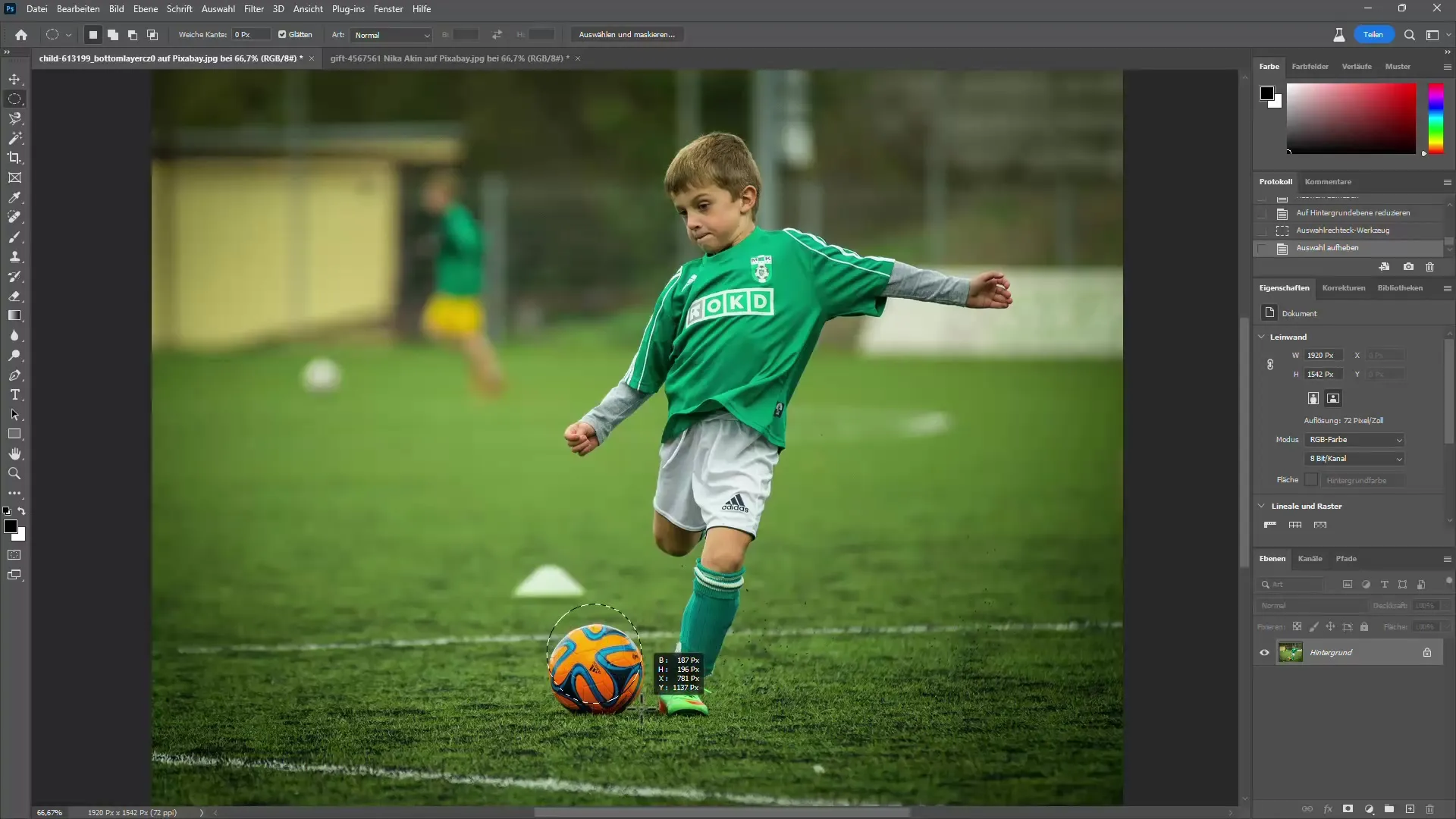
Als de selectie niet perfect is, kun je met de rechtermuisknop klikken en de selectie transformeren om deze aan te passen. Je kunt dan de hoeken verplaatsen of het aspectratio aanpassen. Bovendien kun je in de selectie inzoomen om ervoor te zorgen dat je nauwkeurig werkt.
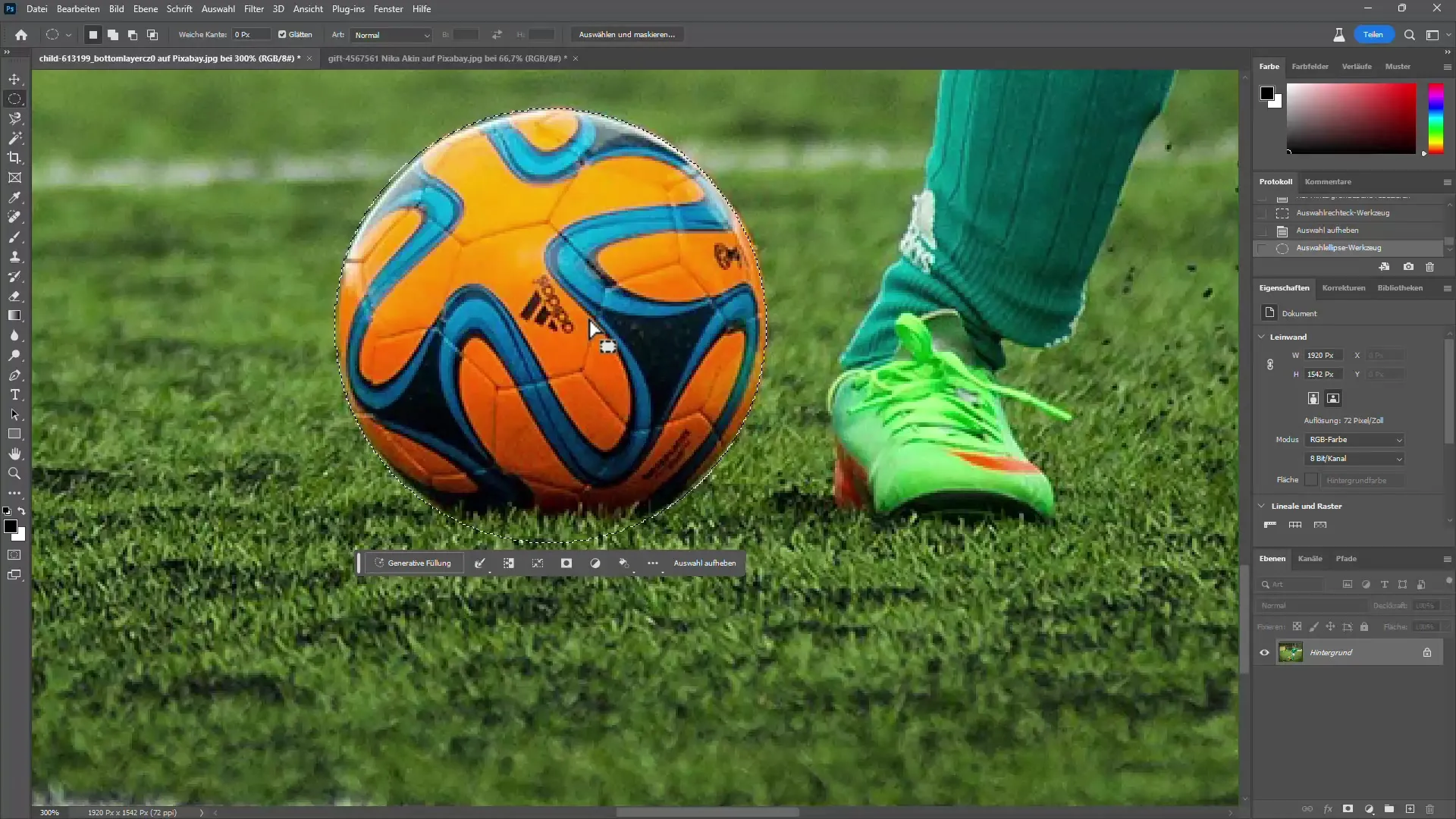
Selectie optimaliseren
Als je tevreden bent met de selectie, klik dan op het masker-icoon om het object vrij te zetten. In dit voorbeeld hebben we succesvol de voetbal vrijgezet. Om terug te keren naar het originele beeldniveau, dupliceer de laag. Zo behoud je het originele beeld en kun je doorgaan met vrijzetten.
Laten we nu kijken naar het gereedschap voor het selecteren van de afzonderlijke rijen of kolommen. Dit gereedschap wordt voornamelijk gebruikt door webdesigners en wordt niet zo vaak gebruikt in de dagelijkse beeldbewerking.

Ik raad aan het lasso te gebruiken om een ruwe selectie te maken. Trek eenvoudig over het gewenste gebied om de selectie te maken. Na het maken van de selectie kun je deze opnieuw verplaatsen of aanpassen met transformatiegereedschappen.
Magnetisch lasso gereedschap
De magnetische lasso is een ander handig selectiegereedschap. Het herkent automatisch de randen van objecten en stelt je in staat om in de achtergrond te klikken en zo een selectie te maken. Als de selectie niet optimaal is, kun je de randen handmatig aanpassen.
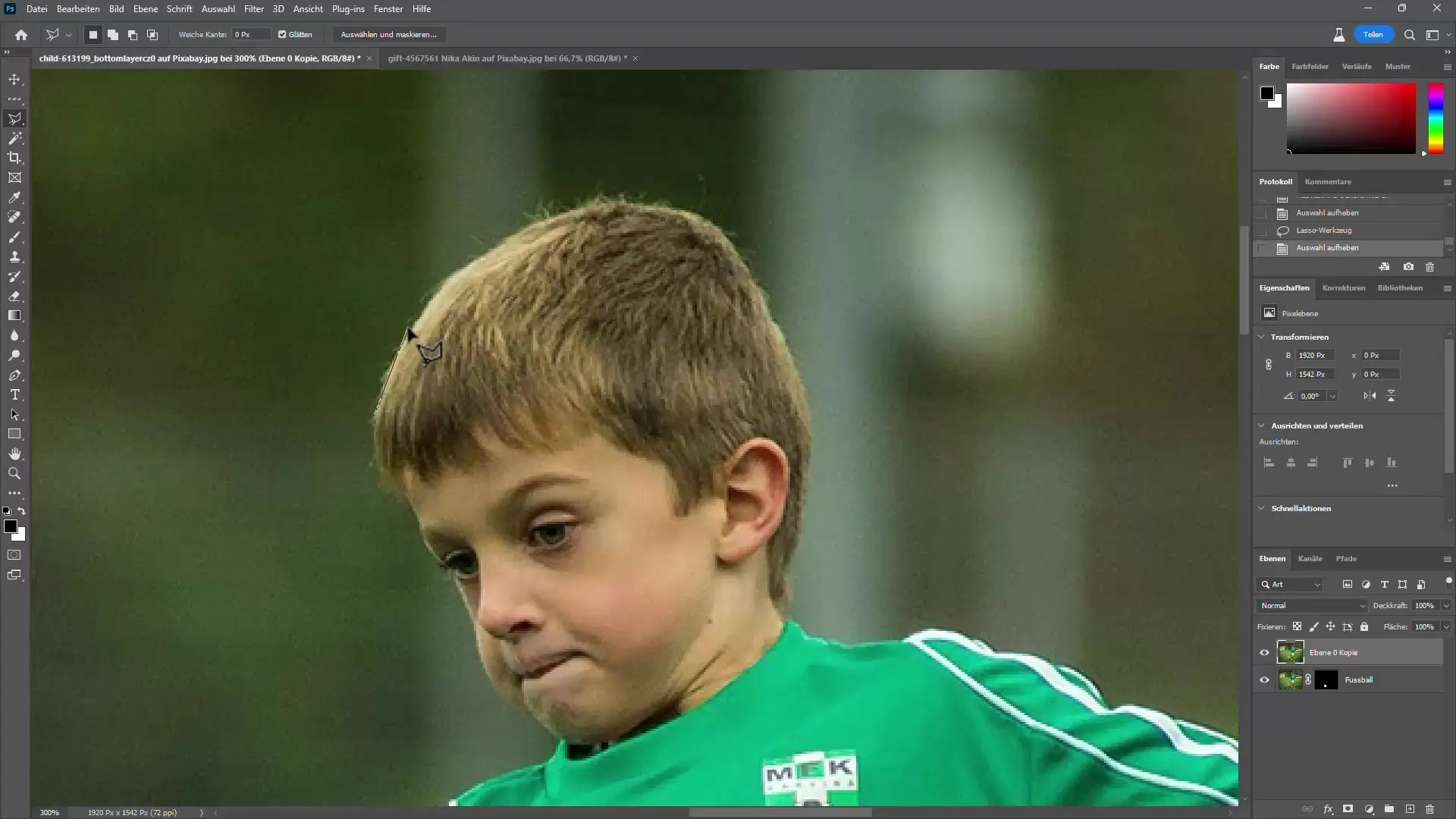
De toverstaf is een van de oudste gereedschappen voor het selecteren van vergelijkbare kleurtinten. Bij een selectie bijvoorbeeld van een witte achtergrond, gebruik gewoon de toverstaf. Het selecteert automatisch vergelijkbare pixels wanneer je de tolerantie aanpast.
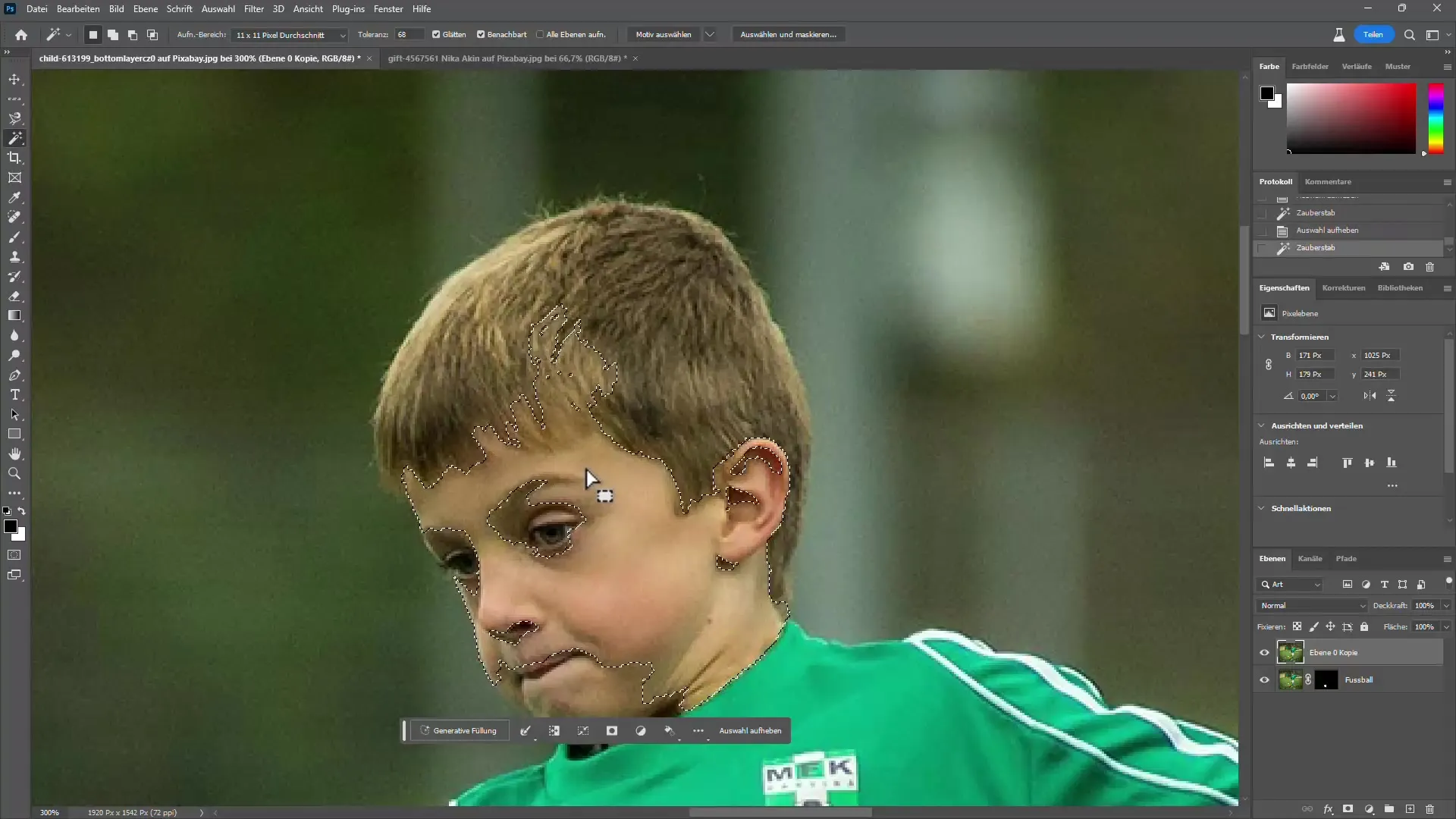
Snel selectiegereedschap
Het Snel-selectiegereedschap is bijzonder handig voor de snelle selectie van objecten, omdat Photoshop automatisch herkent welke delen van de afbeelding je wilt selecteren. Trek eenvoudig met het gereedschap over het gebied dat je wilt selecteren. Om buiten de selectie te gaan, druk op de ALT-toets om delen van de selectie te verwijderen.
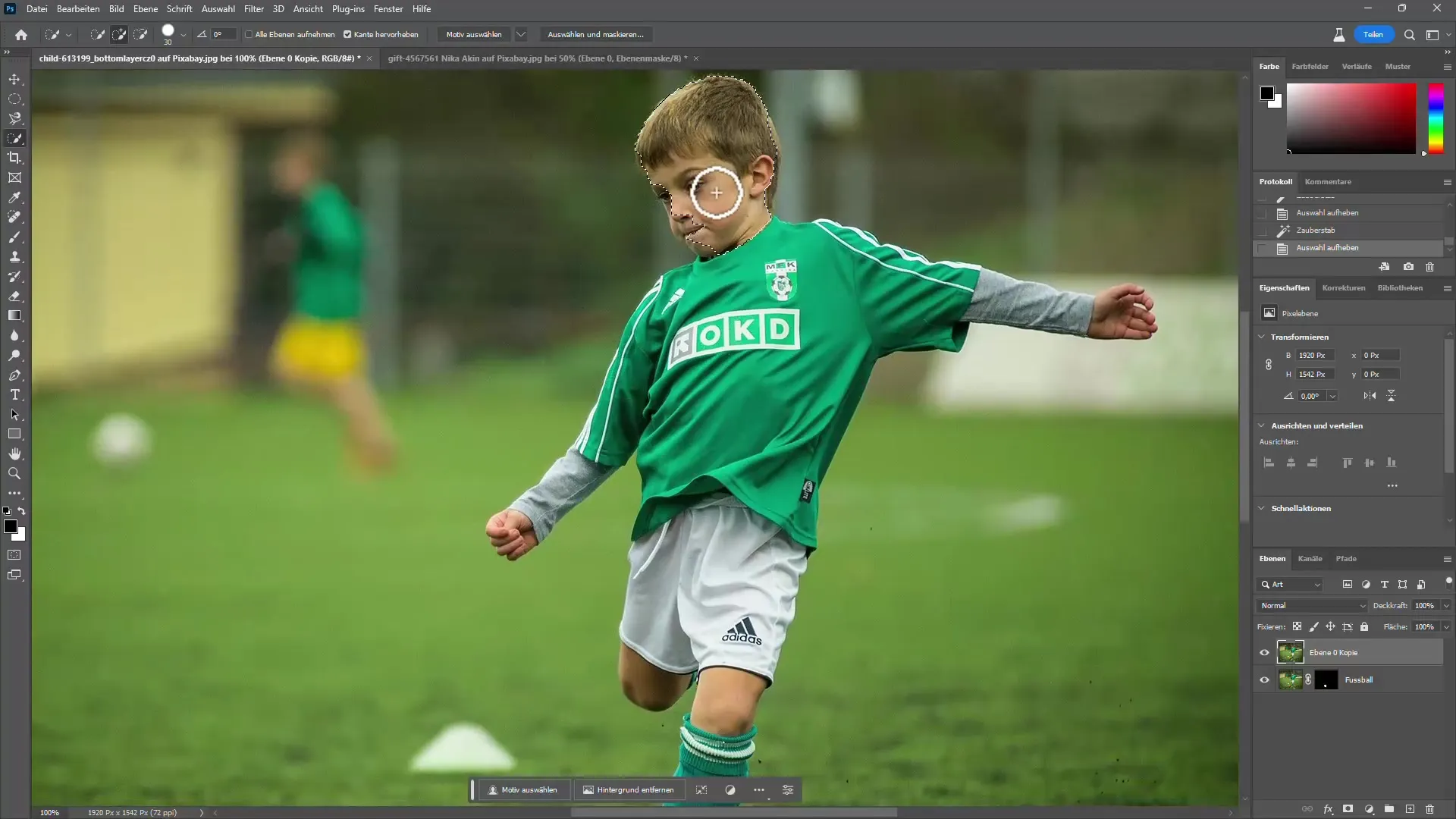
Als je tevreden bent met je selectie, klik dan op het icoon van het masker.
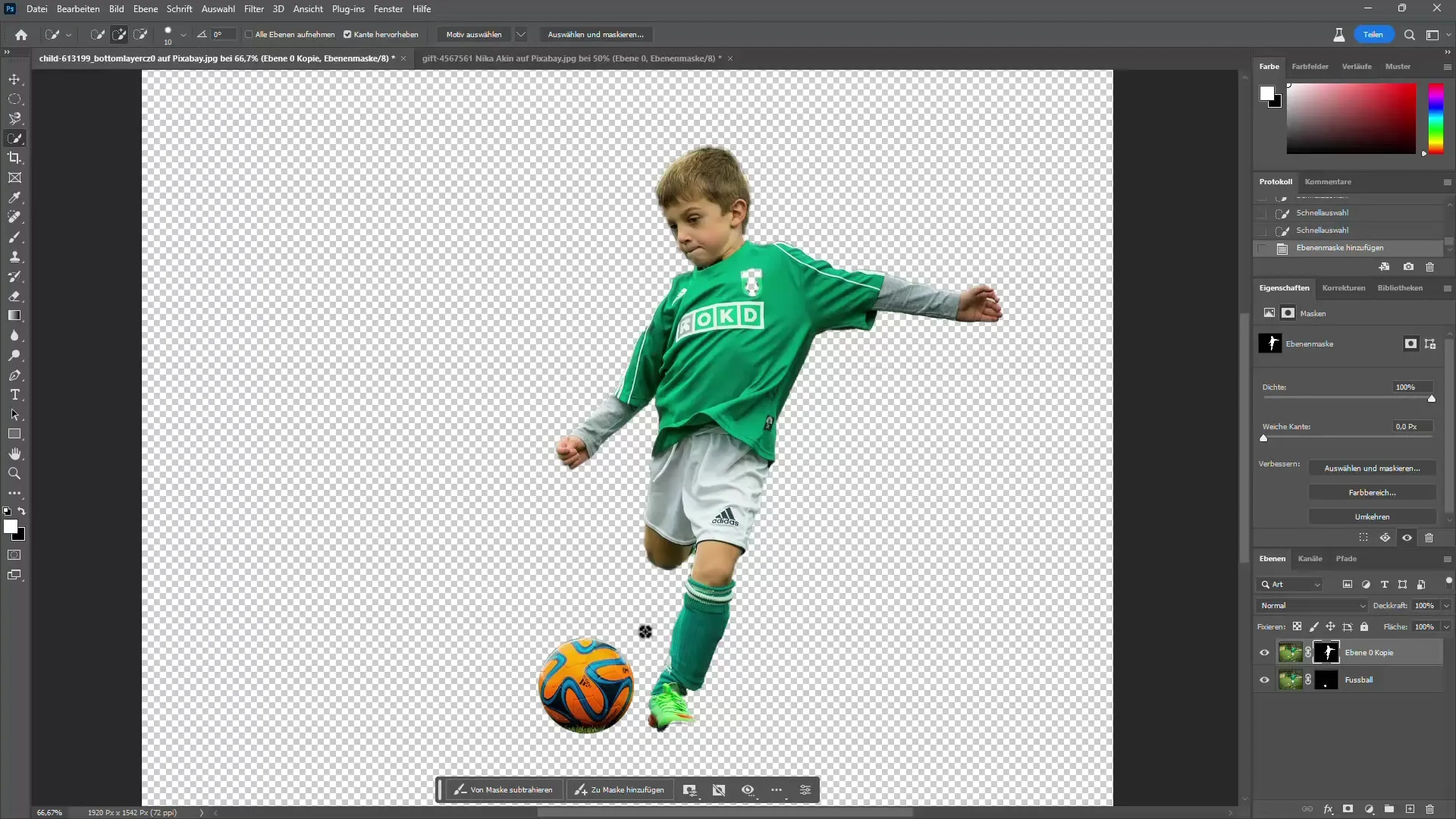
Om je maskers verder te bewerken, kun je ook de functie "Selecteren en Maskeren" gebruiken om het contrast te verhogen en de rand van het object beter af te stellen.
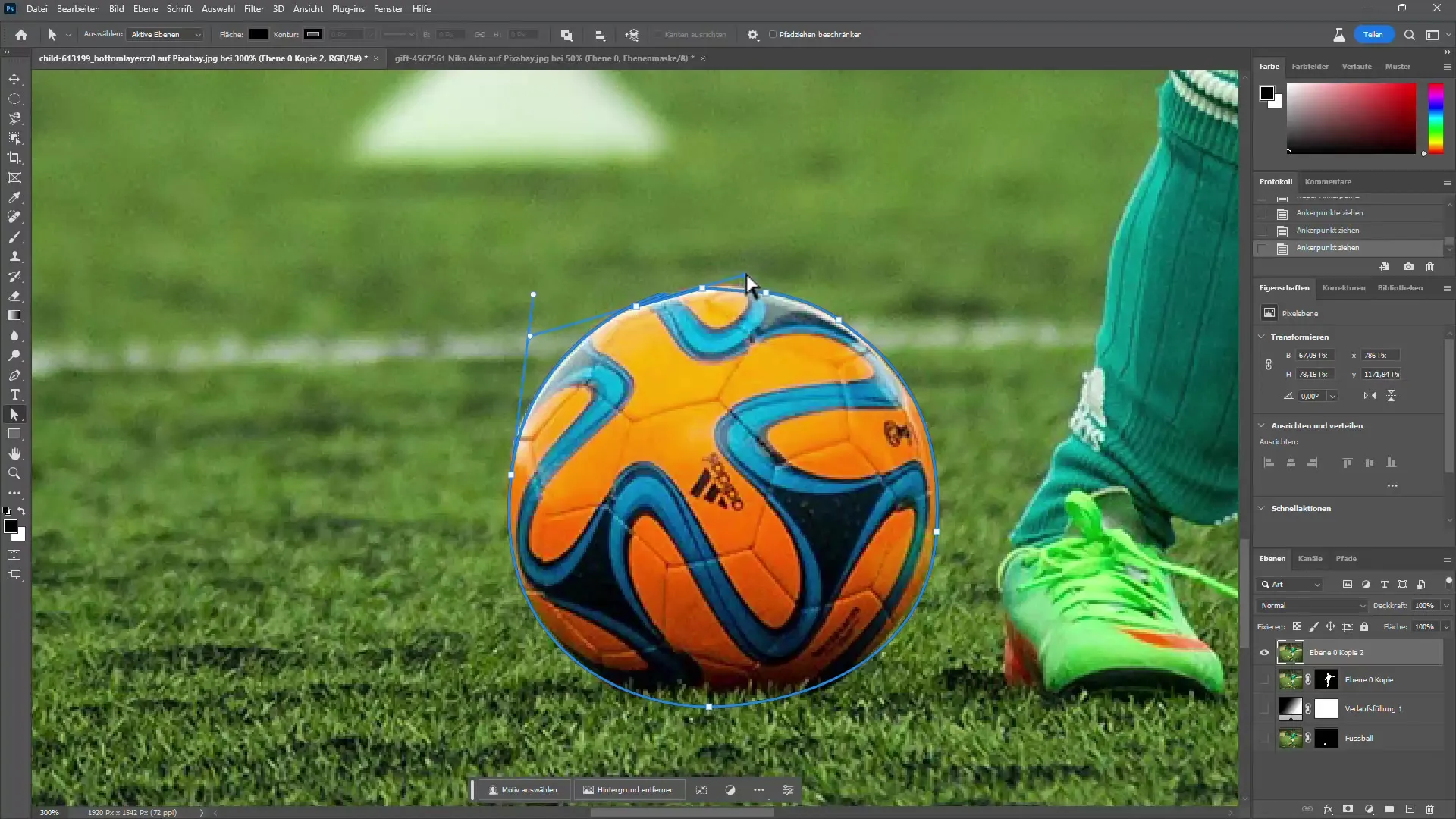
Kunstmatige intelligentie (AI) gebruiken in Photoshop
Photoshop heeft nu de mogelijkheden van Kunstmatige Intelligentie geïntegreerd. Met het objectselectiegereedschap kun je eenvoudig op het object klikken dat je wilt selecteren. Photoshop doet de rest voor je en selecteert automatisch het object. Ik gebruik zelf graag het menu -> Selecteren -> Onderwerp. Daarna is meestal het onderwerp perfect geselecteerd, zonder dat ik iets anders hoef te doen. Een zeer nuttige AI-functie die alleen beschikbaar is in de CC-versie (dus niet in de oude CS6-versie).
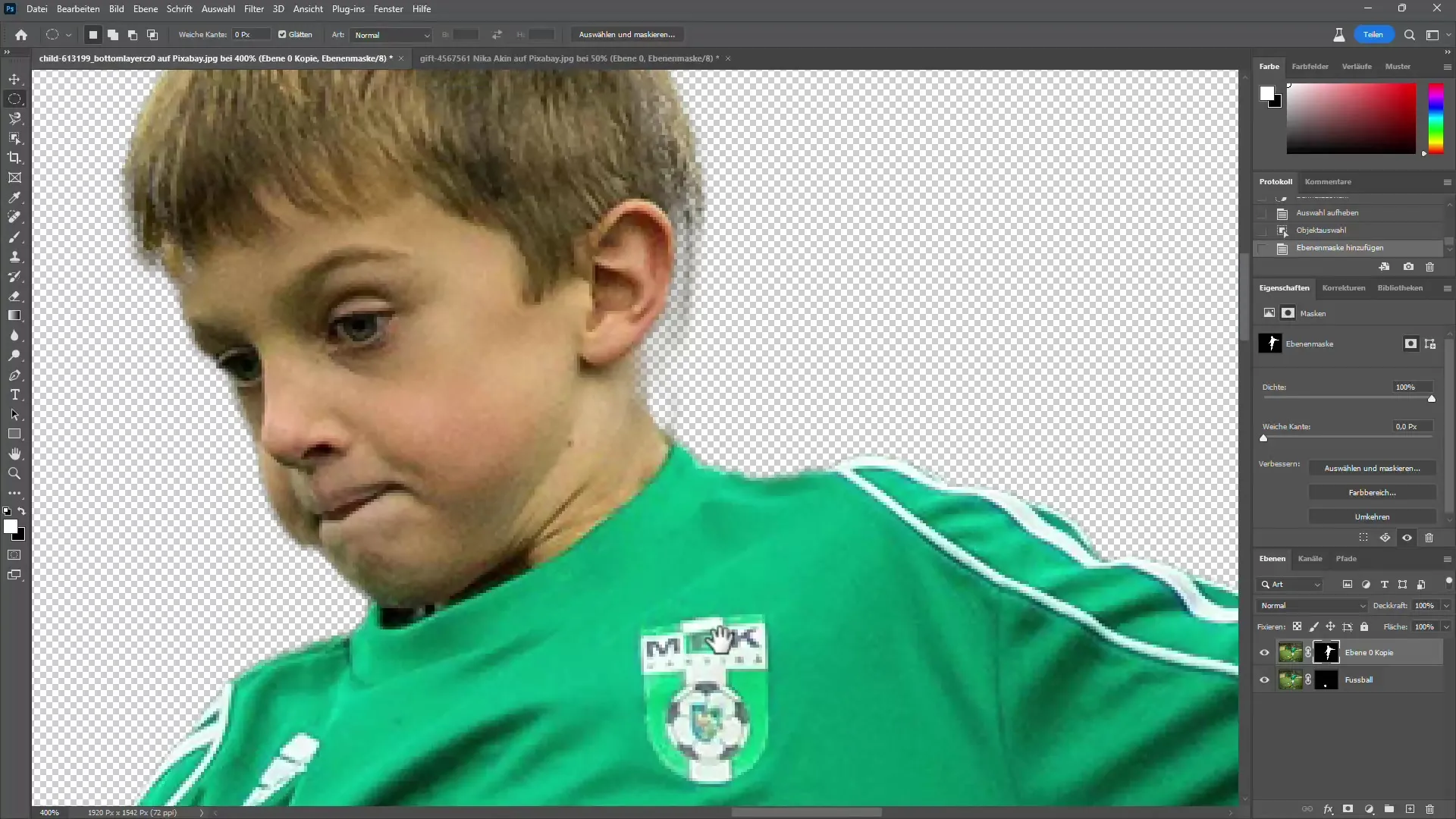
Als je een slechte rand hebt of het geselecteerde gebied niet perfect is, kun je ook hier teruggaan naar de functie "Selecteren en Maskeren". Hier kun je de rand verplaatsen of de maskerhardheid aanpassen om ervoor te zorgen dat alles correct is vrijstaand.
Kleur- en focusgebieden selecteren
Een andere methode om objecten te selecteren is de kleurbereikselectie. Met deze functie kun je direct op een kleur in de afbeelding klikken en Photoshop zal proberen deze kleur voor je te selecteren. Verhoog de tolerantie om vergelijkbare tinten op te nemen.
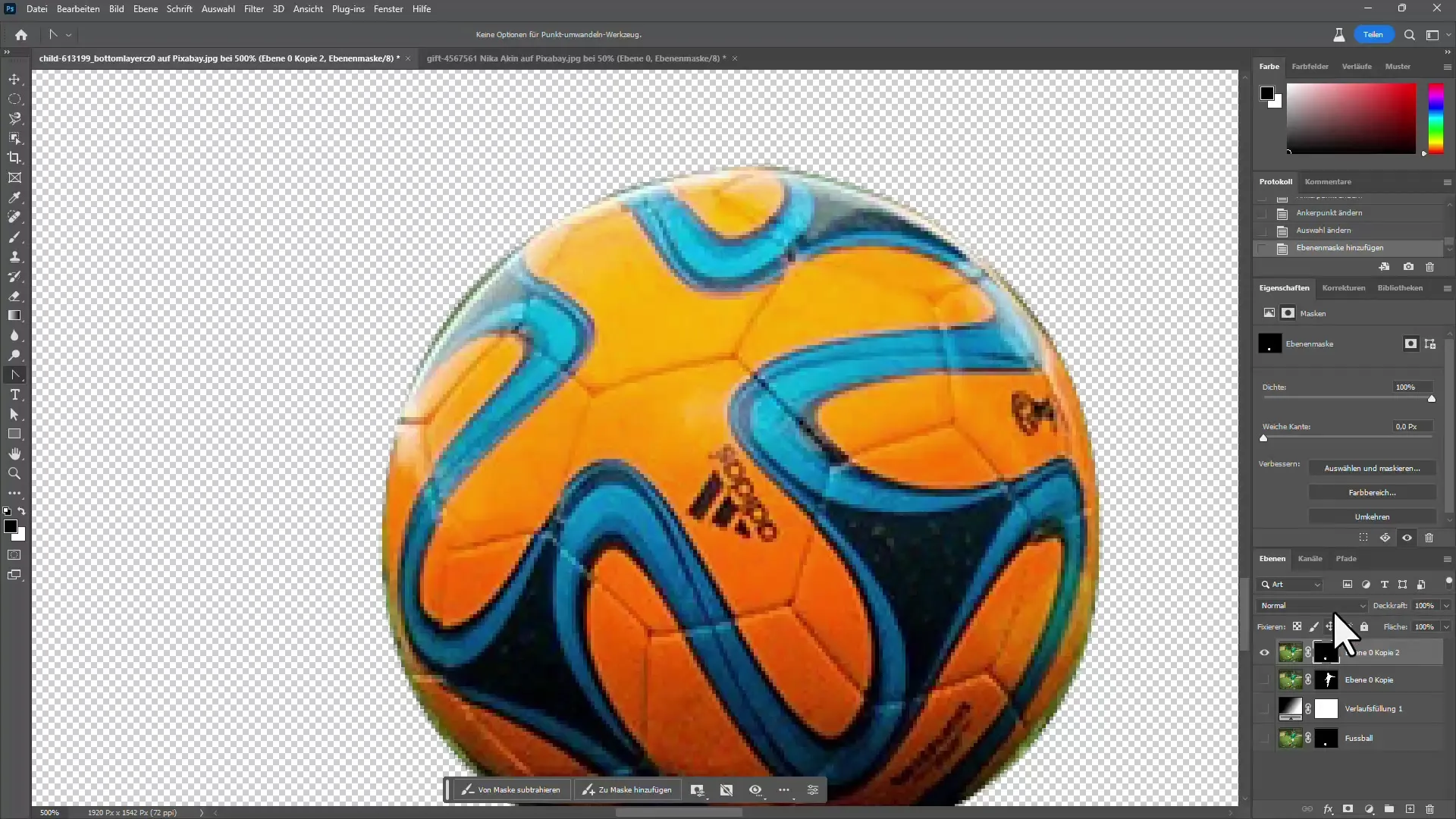
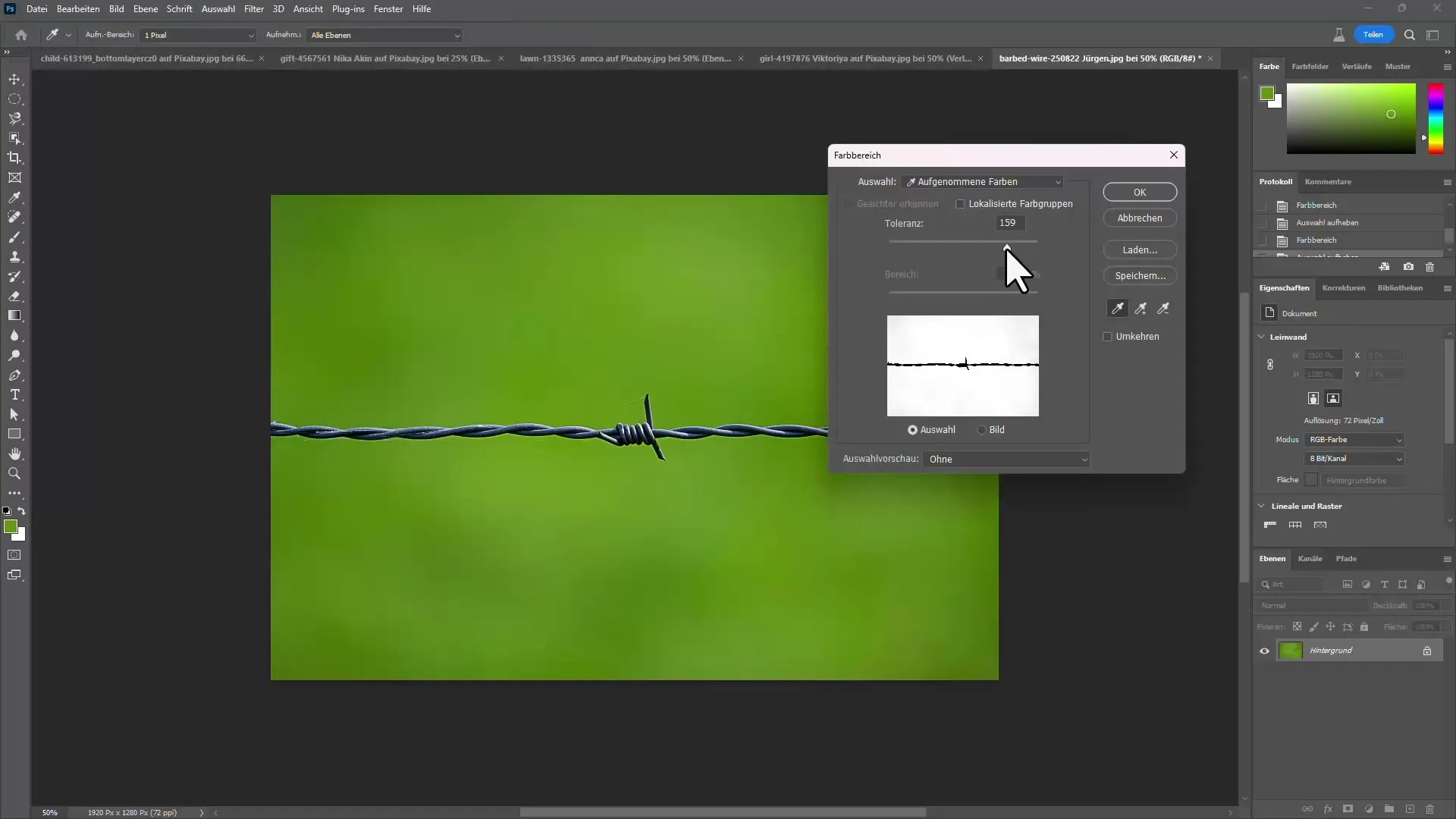
Een zeer nuttige truc is de functie "Focusgebied". Hiermee kun je specifiek het gebied selecteren dat in de afbeelding de focus heeft. Deze functie is zeer behulpzaam wanneer je onscherpe achtergronden hebt.
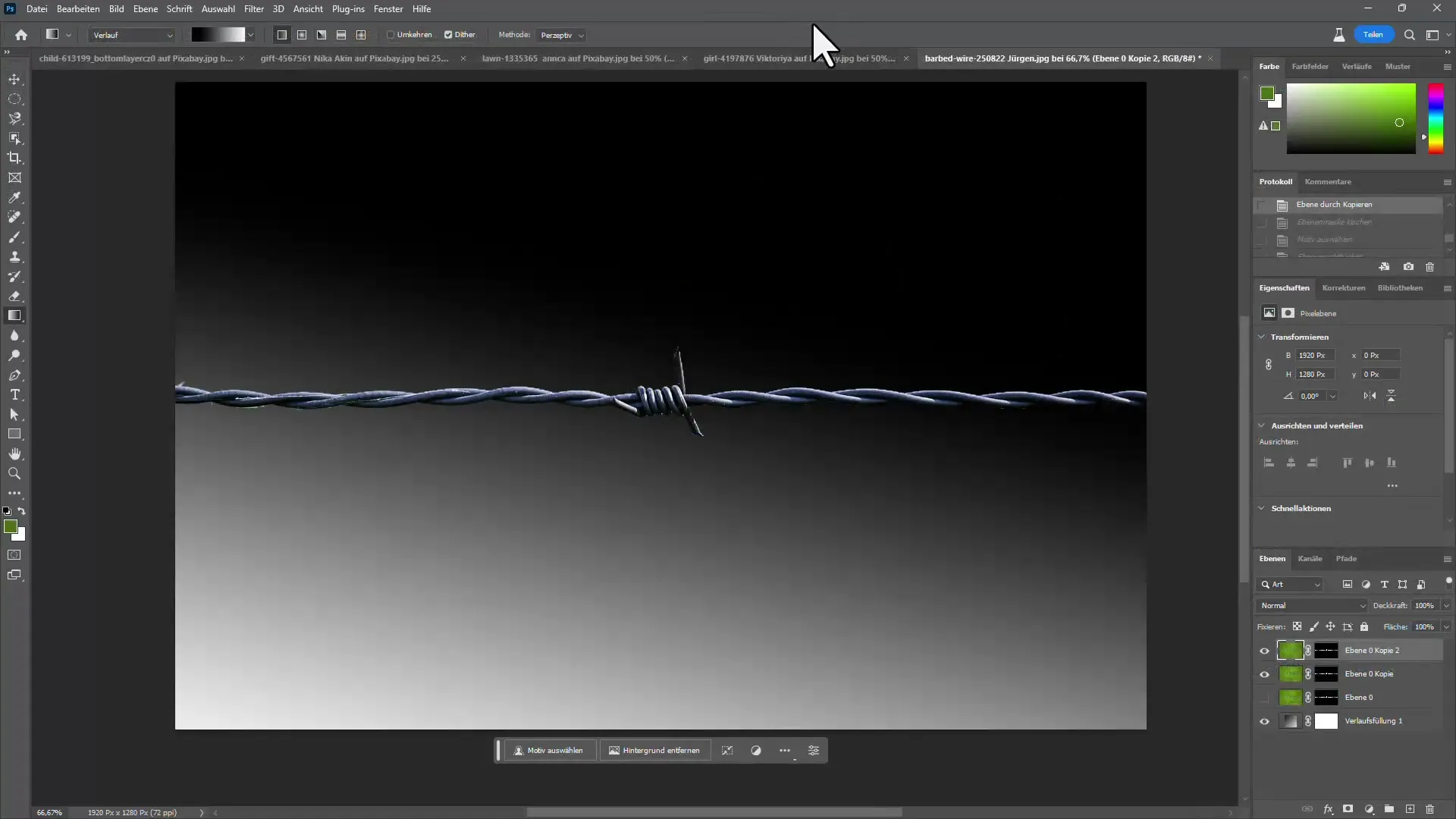
Tot slot laat deze techniek zien hoe de combinatie van verschillende selectiegereedschappen leidt tot uitstekende resultaten als je de juiste aanpak volgt en met de functies experimenteert.
Samenvatting
Het vrijstaan van objecten in Photoshop kan aanzienlijk vereenvoudigd worden door het begrijpen en correct toepassen van de beschikbare selectiegereedschappen. Photoshop biedt talrijke mogelijkheden, van klassieke selectiegereedschappen tot moderne AI-ondersteunde opties. Door de eigenschappen en mogelijkheden van elk gereedschap te begrijpen, kun je je werkproces optimaliseren en verbazingwekkende resultaten behalen.

